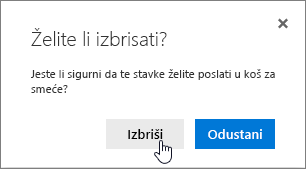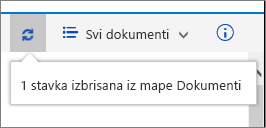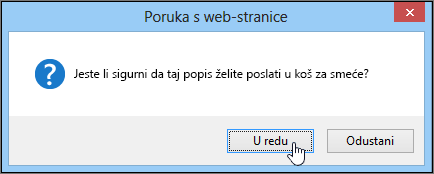Brisanje mape s popisa
Primjenjuje se na
Mape na popisima učinkovit su način grupiranje sadržaja i upravljanje njima, kao što su grupiranje stavki inventara ili zaposlenika prema odjelu. Kada vam mapa više nije potrebna, možete je izbrisati s popisa.
Brisanje mape s popisa modernog sučelja
Važno: Kada izbrišete mapu, ona briše mapu i sve datoteke ili podmape koje sadrži. Preporučujemo da sadržaj mape prije brisanja izbrišete ili arhivite. Vi ili vaš administrator možda ćete moći oporaviti mapu i njezin sadržaj iz koša za smeće.
-
Otvorite popis i odaberite mapu koju želite izbrisati.
Napomena: Izgleda li vaš zaslon drugačije od ovog, a vi koristite SharePoint u okruženju Microsoft 365 ili SharePoint Server 2019 ? Administrator je možda SharePoint klasično sučelje postavljeno na biblioteci dokumenata. U tom slučaju pročitajte članak Brisanje mape na popisu klasičnog sučelja sustava SharePoint.
-
Da biste izbrisali više mapa, ponovite ovaj korak. Možete izbrisati koliko god stavki želite.
-
Kliknite Izbriši
-
U dijaloškom okviru Brisanje kliknite Izbriši da biste uklonili mapu.
-
Prikazat će se okvir sa statusom pri vrhu popisa koji vas obavještava da je stavka izbrisana.
Brisanje mape s popisa klasičnog sučelja
Važno: Kada izbrišete mapu, ona briše mapu i sve datoteke ili podmape koje sadrži. Preporučujemo da sadržaj mape prije brisanja izbrišete ili arhivite. Vi ili vaš administrator možda ćete moći oporaviti mapu i njezin sadržaj iz koša za smeće.
U klasičnom načinu rada ne postoji gornja traka s vezama .
-
Otvorite popis i odaberite mapu koju želite izbrisati.
-
Odaberite jednu ili više mapa koje želite izbrisati tako da postavite pokazivač miša iznad mape, a zatim kliknete potvrdni okvir.
-
Desnom tipkom miša kliknite ikonu mape, a zatim kliknite Izbriši.
-
U dijaloškom okviru Brisanje potvrde kliknite U redu.
Brisanje mape s popisa SharePoint 2016 ili SharePoint 2013 popisa
Važno: Kada izbrišete mapu, ona briše mapu i sve datoteke ili podmape koje sadrži. Preporučujemo da sadržaj mape prije brisanja izbrišete ili arhivite. Vi ili vaš administrator možda ćete moći oporaviti mapu i njezin sadržaj iz koša za smeće.
-
Pomaknite se SharePoint web-mjesto koje sadrži popis za koji želite izbrisati mapu.
-
Kliknite naziv popisa na traci za brzo pokretanje ili kliknite Postavke
Napomena: Dizajneri mogu znatno izmijeniti izgled ili navigaciju web-mjesta. Ako ne možete pronaći neku mogućnost, npr. naredbu, gumb ili vezu, obratite se administratoru.
-
Kliknite trotočje (...) u retku koji želite izbrisati, a zatim Kliknite Izbriši iliIzbriši stavku. Ako ne vidite mogućnost Izbriši ili Izbriši stavku, kliknite trotočje (...) u dijaloškom okviru, a zatim Kliknite Izbriši.
-
U dijaloškom okviru za potvrdu kliknite U redu ili Izbriši.
Brisanje mape na popisu SharePoint 2010 popisa
Važno: Kada izbrišete mapu, ona briše mapu i sve datoteke ili podmape koje sadrži. Preporučujemo da sadržaj mape prije brisanja izbrišete ili arhivite. Vi ili vaš administrator možda ćete moći oporaviti mapu i njezin sadržaj iz koša za smeće.
-
Dođite do web-mjesta koje SharePoint biblioteku ili popis za koji želite izbrisati mapu.
-
Kliknite naziv biblioteke ili popisa na traci za brzo pokretanje ili kliknite Akcije web-mjesta , zatim Prikaz svih sadržaja web-mjesta , a potom u odgovarajućim bibliotekama ili popisima kliknite naziv biblioteke ili popisa.
Napomena: Dizajneri mogu znatno izmijeniti izgled ili navigaciju web-mjesta. Ako ne možete pronaći neku mogućnost, npr. naredbu, gumb ili vezu, obratite se administratoru.
-
Odaberite mapu koju želite izbrisati tako da pokazivač miša postavite iznad stupca za odabir, a zatim kliknete potvrdni okvir.
-
Na vrpci u odjeljku Alati za popise na kartici Stavke u grupi Upravljanje kliknite Izbriši stavku.
Druge zanimljive teme
Stvaranje mape u biblioteci dokumenata sustava SharePoint
Napišite nam komentar
Je li vam ovaj članak bio koristan? Nedostaje li vam sadržaj? Ako jest, napišite nam to pri dnu stranice. Recite nam ako vas je nešto zbunjivalo ili vam je nešto nedostajalo. Navedite svoju verziju sustava SharePoint, OS i preglednik. Na temelju vaših povratnih informacija još ćemo jedanput provjeriti činjenice i ažurirati ovaj članak.